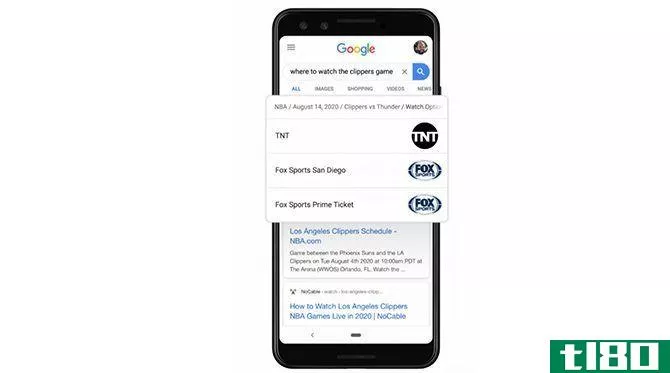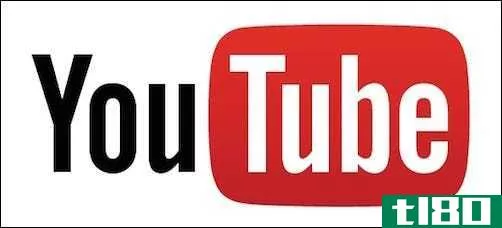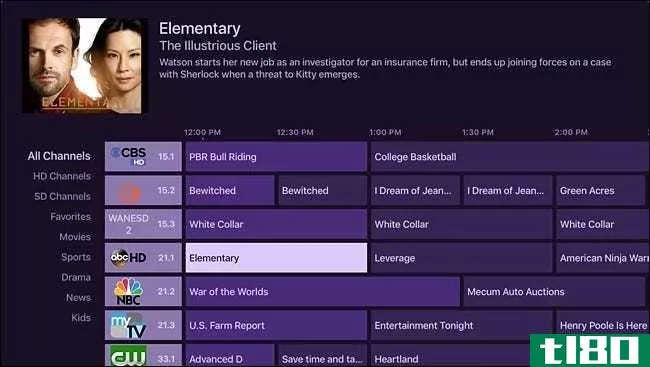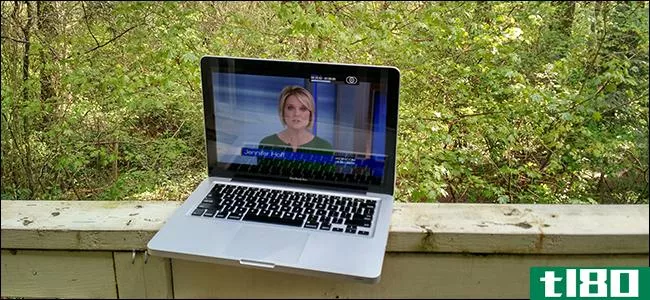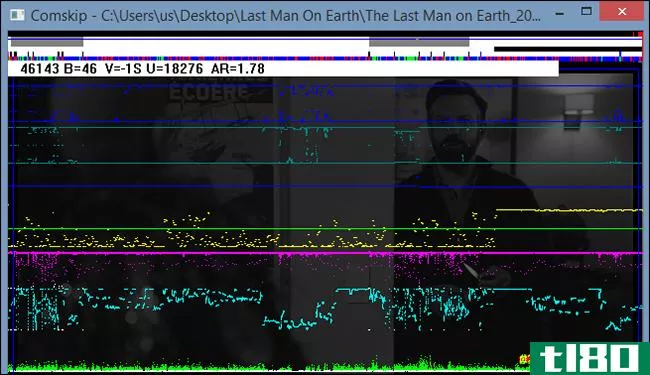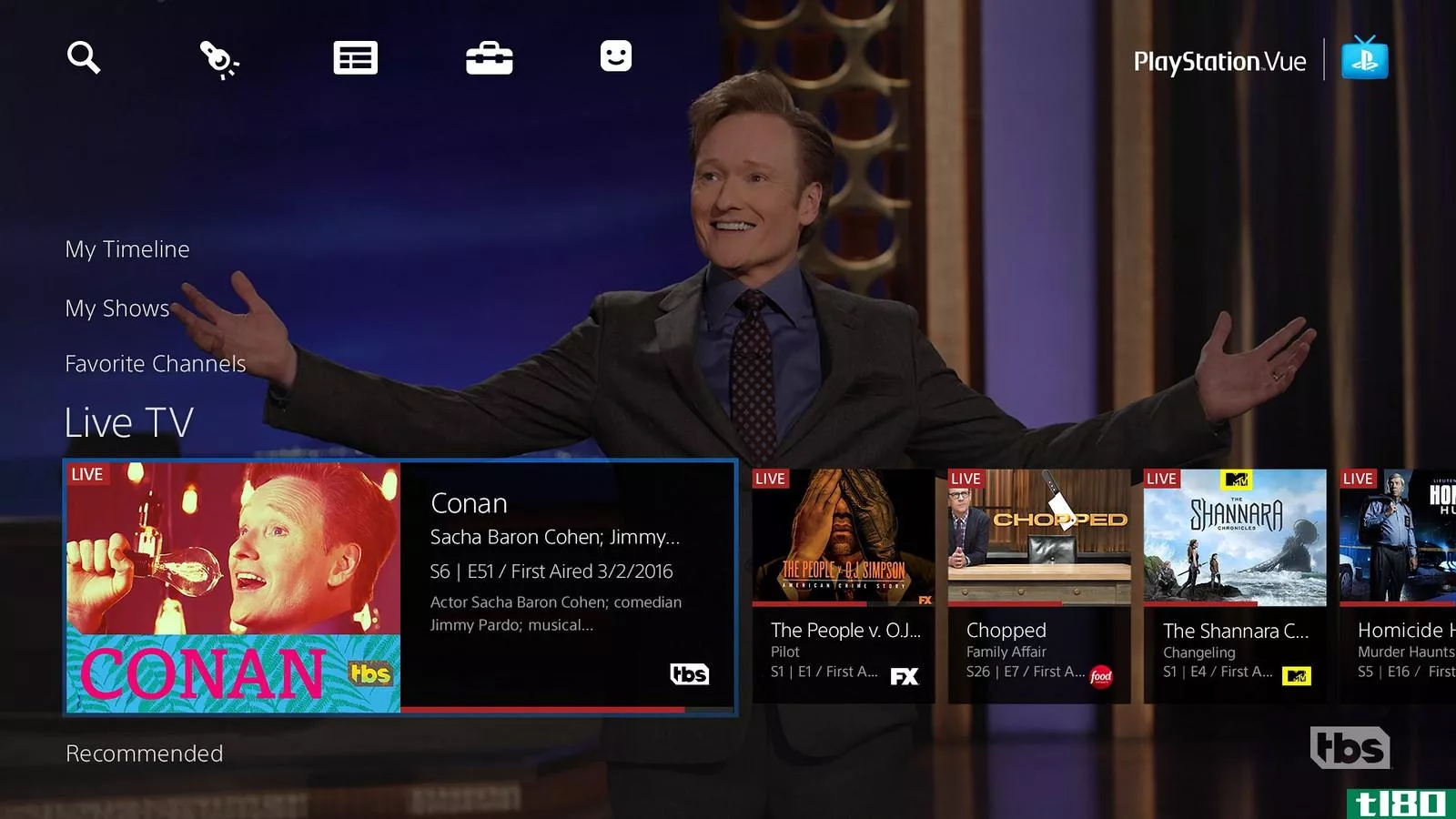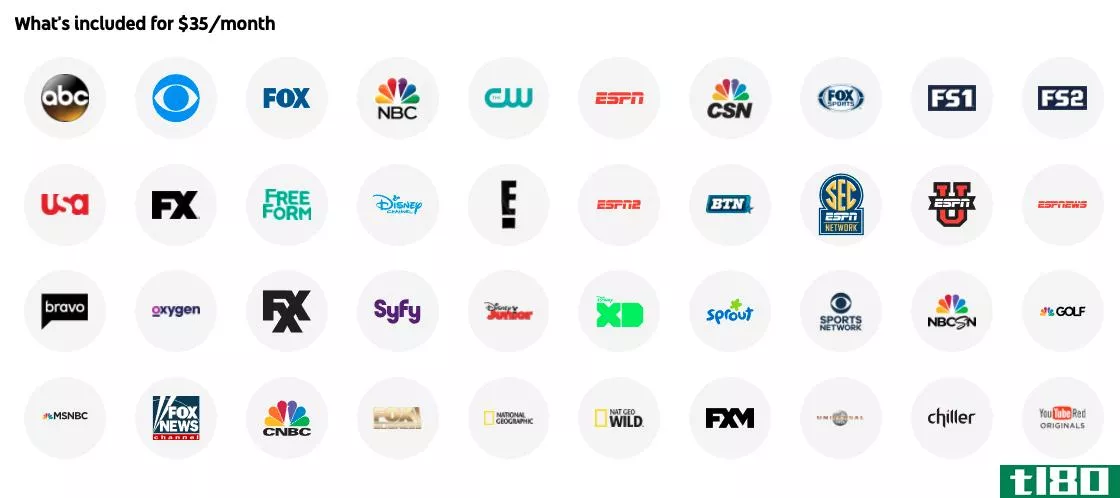你需要什么样的直播以及如何做到这一点
我一直在写关于流媒体直播的文章,好像它是可以访问的,而且很容易做到——但事实并非如此。事实上,这很难开始。很抱歉我的错。我不是故意把你引入歧途的。如果你仍然对Twitch好奇,我有一份礼物给你:一份如何开始的指南。
在我开始之前,我将先提出一些警告。首先,有很多方法可以流式处理。例如,Zoom可以让你直接上传到YouTube,你也可以随时在Instagram上直播。一些流媒体方式更容易;其他的则更难。所有这些都需要一些关于如何阅读论坛的知识,并且在进行必要的故障排除时不想死亡。这不是一个全面的指南。
其次,这并不意味着详尽无遗。我已经在自己的频道上播放了一段时间的流媒体,我将要展示的大部分内容都是我在Twitch上播放以来所学的内容。第三,请知道,即使你做的每件事都是对的,有些事情可能仍然不起作用。没关系。与故障排除融为一体,系统地做事情,这样您就能够始终反向工作并找到问题的根源。另外,请记住,在线故障排除是一种成年礼。
第四,本指南还假设您是一名初学者,并且您不打算购买一台新的PC来进行流式处理,也不打算对您已经拥有的PC进行大量修改(例如,购买一张内部捕获卡)。它还专注于使用开放广播软件(OBS)进行流媒体传输,这是一款开源软件,很多人都使用它来直播流媒体(如果您已经完成了设置,只想学习如何使用OBS,请跳到“如何使用OBS进行流式传输”部分。)
如果是你,我们就跳进去!
步骤1:硬件
旅行者,这就是你旅程的起点。事实上,现在我想起来了,我们应该后退一点。
第0步:你为什么要流,你想从中得到什么?
这是你冒险的真正开始。你为什么要流?对自己诚实(请随时告诉我原因!我可能会在本专栏的未来条目中包含您的答案。)是因为您想在网上获得名望、财富和影响力吗?是不是因为你想让你的友好游戏更上一层楼?是不是因为你有一种特殊的技能,比如烹饪、瑜伽等,你想和别人分享?这只是因为它看起来很有趣吗?
这些都是开始流媒体的正当理由,但首先提出问题也很重要,因为这将影响您最终想要的设置。但这是后面的步骤。
步骤1(再次):硬件
这是确定流的实际质量的地方。有三个问题要问:你打算在哪台机器上播放?您可以使用哪种网络摄像头和麦克风?你的网络连接怎么样?
任何答案都可以;我曾经通过2017年MacBook Air的主机远程播放功能来播放PS4游戏,这应该是非法的(它确实起了作用;但是,我不建议这样做。)回答这些问题很重要的原因有两个:您的软件选项将根据您正在运行的操作系统(Windows、macOS、mobile、c***ole)而变化,而流的质量将根据您的网络摄像头/麦克风/互联网连接的情况而不同。
理想情况下,你会想使用你拥有的最快、最新的电脑,以及你的武器库中最好的麦克风和网络摄像头。你的电脑是操作的大脑,不管你在流什么。它必须足够快来处理你在它上面做的任何事情-DJing?游戏?-同时,它还编码视频流并将其上传到Twitch(或您选择使用的任何平台)。如果它老了,你的电脑会对着你尖叫,这很好。忽略它的尖叫声和它产生的大量热量。不要怀疑你是否可以在散热器上烤一块饼干。
所以,下面是要做的:将你的麦克风和网络摄像头(如果它们在机上的话,就不会感到羞耻)连接到你的电脑上,然后测试它们,看看是否一切正常。提示:获得清晰的音频比拥有优秀的视频更重要,至少在最初是如此。如果一切顺利,那太好了!
接下来,检查你的网速。你需要一个快速的连接,特别是一个快速的上传速度。我想说,对于稳定的高清视频输出来说,8–9 Mbps的上传速度是最低的。如果你还没有完全做到这一点,不要担心!有一些软件设置,我将在稍后讨论,你可以紧缩,以适应你的管道。
如果你打算流式播放游戏机游戏,除了额外的HDMI电缆和一根长长的以太网电缆外,你手头可能还需要另一个设备,那就是一个捕获卡。捕获卡是一种很酷的设备,它可以复制来自控制台的音频和视频,并将其作为视频输入发送到计算机,然后您的流媒体软件可以识别和流媒体。目前的标准是Elgato的HD60,零售价约为200美元,不过你可以用稍微便宜一点的价格买到翻新过的(S+具有更多功能,但相应地更昂贵。)
其他需要考虑的硬件:照明和绿色屏幕。在得到一个好的麦克风后,你能为自己做的最重要的事情可能是为你的流媒体空间投资好的照明。它可以帮助你的相机完成让你看起来很好的重要工作。这可能意味着任何事情,从在你的相机后面安装一盏灯,让它正确地照亮你的脸/身体,到投资一个专用的环形灯,确保一切看起来都是均匀的。绿色屏幕是另一种流行的工具,可以升级流的外观。基本上,你可以在身后设置它,你可以使用流媒体软件编辑你的背景,这样你就可以直接在你的视频输出前面(想象一下Zoom的虚拟背景,但是你正在玩的游戏。)
明白了吗?伟大的现在是继续前进的时候了。
步骤2:软件
我不会骗你:有很多按钮,你需要点击很多。这可能很吓人。但是你能做到!这是一个尝试一切直到找到解决方案的问题。是时候皱起你的脑袋了。
我将把这部分按站台分开。
窗户
祝贺你有最多的选择。一开始,流媒体直播主要是为企业用户和核心玩家开发的,这意味着该软件是为那些拥有工作机器的人开发的——这些机器需要足够强大才能渲染Crysis或**公司Excel表格。
让我们关注免费产品。基本上有三个选项:开放广播软件(OBS)、Streamlabs OBS和XSplit(还有Twitch Studio,专门为Twitch流媒体。)每个都有自己的魅力;在这三种方式中,我更喜欢常规的OBS,因为它让我的大脑感受到一种标准的感觉。事实上,我建议大多数人使用OBS。Streamlabs还具有难以置信的可定制性和相当容易的设置,内置了覆盖、扩展和主题的生态系统。
马科斯
你好,Mac用户。事实上,你很幸运,因为直到去年,在Mac上传输数据才变得更容易。Elgato推出了OBS-Link,它极大地简化了Macs上捕获卡的使用——如果没有处理器密集型的、骇人的解决方法,你以前根本无法做到这一点——Streamlabs终于在macOS上首次亮相。您可以选择Streamlabs OBS和常规OBS,它们都非常可靠。
可移动的
我要说的第一件事是:是的,你可以做到。例如,如果你下载Twitch和Mixer的专用应用程序,Twitch和Mixer可以让你从**上下载流媒体。但您的选择将受到平台的限制和分散。还有潜望镜,它可以让你流到Twitter上,还有Instagram Live,它的功能和它听起来的一模一样(如果您的订户超过1000人,您还可以从移动设备向YouTube直播。)
您可以传输的内容取决于您使用的平台和应用程序。Mixer允许您流式播放****,而Twitch则不允许。另一方面,Streamlabs的移动应用程序将允许您将屏幕上的任何内容广播到您选择的平台。如果你真的热衷于**流媒体,祝你好运。你要处理的事情很艰难。虽然可以流式传输,但音频和视频质量通常要低得多,很难自定义流本身,而且流式传输的实际功能非常有限(应该说,事实上,您可以使用Elgato屏幕链接从iOS设备流式传输到OBS——如果您想流式传输****,这很好。)
安慰
这是最简单的流媒体方式。你所要做的就是将你的Twitch/Mixer/YouTube帐户连接到你的PlayStation 4或Xbox One控制台,你就可以开始了。然而,也有一些明显的缺点。你根本不能自定义你的流,而且有一些奇怪的UI元素会阻碍游戏的进行。控制台可以处理音频,但添加视频要复杂得多(翻译:如果你想升级你的流,你要买一个特定于控制台的网络摄像头。对不起这里有一个关于如何在控制台上开始流媒体的更深入的指南。
如何使用obs进行流式传输
正确的。现在我们已经有了选择,是时候深入研究软件了。对于本指南的这一部分,我将坚持使用常规OBS,因为这是我最了解的,而且它也可以转换为Streamlabs OBS(在macOS和Windows上也是一样的。)
步骤2.5:obs
别害怕,旅行者。OBS似乎是流媒体直播世界中的大坏蛋,但它确实是一个强大的盟友——如果你能掌握它想要告诉你的东西的话。OBS是一个中转站:它是您的输入(网络摄像头、麦克风、游戏捕获)和输出(您的流)合并的点。
关于OBS,首先要知道的是它看起来是这样的。
这曾经让我害怕;现在,这让我感到安慰,因为我可以控制(大部分)。
您首先会注意到底部的菜单:场景、源、混合器、场景变换和控件。第二件你应该看的是最下面的数字,标记为“LIVE”、“REC”和“CPU”。一旦你打开OBS,你应该开始看到你的CPU使用率上升。当你活着的时候,期望这个数字会更高。
基本上,OBS是这样工作的:场景是任何流的构建块。场景中的任何内容都是放在流中的内容。您可以使用源自定义场景(可以添加源),并通过混音器检查场景中基本上任何源的音频级别。
如果您想自定义在场景之间切换时的外观,那么场景转换是存在的,但我个人认为这并不重要(试想一下,PowerPoint控件完全按照它所说的做。这些灰色的小按钮是你将如何推动一切生活。稍后我们将返回设置。
我们现在要做的是在OBS中设置三个场景:一个“流很快开始”场景,“现场”场景,以及一个用于间歇的场景-你知道,以防你不得不跑到浴室或刷新你的饮料。
让我们从即将开始的流场景开始。你应该做的第一件事是删除所有预编程的场景,因为它们是空的,因为重命名它们比应该的要痛苦5%。为此,高亮显示场景并单击框底部的减号按钮。伟大的
现在单击它旁边的“+”按钮,并输入场景的名称。类似于“流很快就要开始了。”你会想说得清楚而具体,因为你不想在流媒体时寻找场景。这是OBS灵活性的一部分:您可以拥有任意数量的场景,并且可以根据您的需要进行特定设置。如果你想有愚蠢的图形,而不是每次都要在屏幕上重做它们,那么场景工具就是你要使用的。
现在我们有了一个场景,让我们转到源。单击“源”下的“+”按钮。哇!名单很长!
不幸的是,所有这些都有意义。现在,让我们关注最重要的事情:创建一个很酷的图形,向将要观看我们频道的人展示我们的个性。所以现在:打开Photoshop/MS Paint/等,开始工作吧!把那个文件也保存在某个特定的地方,因为我们需要它。
可以是时候回到OBS了。再次高亮显示场景,然后单击源中的“+”按钮;下一步,导航到“Image”并命名源-同样,要非常具体-并确保选中“makesourcevisible”框。可能会将其命名为“这是我即将开始的屏幕lol”。点击浏览,找到图像文件,上传,然后单击确定。到目前为止,我的是这样的。
哦,不,我的图像不适合我的流式画布,因为我没有在画笔中调整它的大小!如果这是你,这是一个很容易解决的问题。只需像调整其他大小一样,通过拖动角来操纵图像。如果您确实喜欢它,请在图像编辑器中调整图像大小,使其适合您的屏幕尺寸,您可以在“设置>视频>基本(画布)分辨率”中找到。
无论如何,太好了!我们有第一场戏。这并不难,是吗?
下一件事你应该知道的是这些东西在音频混音器下实际做什么。在音频混音器设置中,桌面音频可能是您应该知道的最强大的功能。基本上,桌面音频将计算机上的任何声音发送到流中。这就是Spotify,YouTube,你在电脑上玩的任何东西的游戏音乐——一切。有一个主要的警告:它播放所有指向桌面音频的内容。如果你通过点击它下面的齿轮进入它的设置,你会看到一系列的选项,可以从那里获得音频。这就是它开始变得复杂的地方。如果你确保你的音频被传送到同一个地方,你就可以避免大量的故障排除。
此设置不是特定于场景的,尽管它会根据场景中源的输出指向的位置进行更改。基本上,如果有一个音频源的输出指向桌面音频,并且该源位于当前活动的场景中,您将听到它。如果源不在活动场景中,则不会输出视频或音频。让我们再看一看场景/源/音频混音器triumvirate。没有理由,只是好看而已。
当我在播放流媒体时,我喜欢做一些预演,让人们有时间过滤到我的频道。大多数情况下,这只是一个“马上就要开始”的场景,里面有一些冷冰冰的节奏,而我则在公寓里四处走动,把事情安排好。我使用YouTube;您可以使用任何您想要的-无论您在您的计算机上播放什么都将输出到桌面音频,前提是桌面音频从您发送音乐的地方获取音频。版权政策因您使用的平台而异,但一般来说,不使用受版权保护的材料是个好主意;你不希望你的账户被**或暂时停职(如果你对更高级的东西感兴趣,你可以为即将上映的屏幕找到并**动画覆盖,但这肯定超出了本指南的范围。)我们稍后将简要讨论观众的东西,但要记住的主要一点是,流媒体是第二个屏幕活动——几乎就像播客一样。
接下来要做的是重复上面相同的步骤,创建一个间歇场景,如果需要,可以快速切换到该场景。你明白了!
最后:现场。这就是事情变得更复杂的地方。以与之前相同的方式创建新场景。在“源”选项卡中,添加两个新源:一个用于音频输入捕获,另一个用于视频捕获设备。我们要做的是将网络摄像头和麦克风添加到源中,以便您的观众能够看到和听到您。在为这些来源弹出的菜单中,选择要使用的设备,并为这些来源指定适当的名称(“logitech网络摄像头”、“蓝色雪人麦克风”等)。
视频捕获设备—您的网络摄像头—应该会在OBS画布上弹出,但音频设备不会弹出。这里的一个注意事项应该可以为您节省一些故障排除时间:如果您的网络摄像头正被其他软件使用,它将不会显示在OBS中。确保关闭可能正在使用相机的任何其他软件。
您的麦克风将在音频混音器中显示为一组新的条形图。现在是时候确保你的水平是合适的了。一般来说,你想在所有东西的组合中的黄色部分达到峰值;如果你碰到了酒吧的红色部分,听起来会很糟糕。您的听众会告诉您根据需要进行调整-只需将音量条滑动到有问题的输入下方即可更改音量。
现在是时候把其他一切都融入进来了。流媒体的一个优点是它可以无限定制;您可以添加浏览器源以捕获音频,在有人订阅或跟踪时在您的频道上播放警报,以及基本上您可以想到的任何其他内容。现在,我们将保持简单。让我们向您的流媒体输出添加一个游戏(如果您不打算在流媒体上玩视频游戏,请跳过此部分。)
我们将从你电脑上的游戏开始,因为这个过程更容易解释,而且在Mac和Windows上是不同的。这次我们从Mac开始。
要将游戏添加到OBS中的源列表中,您现在需要做一些变通,并使用窗口捕获。它们的工作原理与视频输入捕获源类似,但不是捕获视频,而是捕获正在玩的游戏的特定窗口。以相同的方式在菜单中查找运行游戏的窗口,并以与其他窗口相同的方式添加/命名源代码。在Windows上,有一个名为“游戏捕获”的选项,它允许您捕获任何当前全屏窗口或选择要播放的特定游戏。
添加一款游戏机更难,因为它引入了另一款软件——Elgato game Capture HD(如果您决定使用Elgato HD60s/s+),请记住,您需要捕获卡将其视频和音频同时发送到您的计算机和电视。我们将从Windows开始。
首先,确保控制台已打开,HDMI电缆已正确连接到捕获卡,并且捕获卡已**流媒体PC上相应的USB端口。(如果您使用的是PS4,请确保在设置中禁用PS4上的HDCP复制保护,因为你会让你的屏幕看起来很奇怪,否则你的电视会发出可怕的咔哒声。对于其他控制台,请转到此处。)
接下来,您需要启动游戏捕获HD。你应该在这个应用程序中看到电视上的任何内容。查看右上角拍摄卡的小图像位置,然后通过单击其下方的装置来点击设置。您应该能够根据**捕获卡的控制台更改设置。在这里更改设置以匹配您的控制台很重要,因为这会更改卡本身内部的情况以及它输出到计算机的信号。
最后,返回OBS并将新的视频捕获源添加到您的实时场景中。您应该将您的Elgato捕获卡视为一个选项,并通过其所在的端口进行标记;选择它。您的主机视频现在将在OBS中镜像。
对于Mac来说,过程是不同的。您必须下载一个名为OBS Link的单独软件,该软件将允许您的计算机将来自Elgato捕获卡的输入信号识别为视频捕获设备,然后您可以将其添加到您的流中(需要注意的是,s+可以直接连接到Mac,不需要OBS链接即可正常工作。)您可以在此处找到有关如何设置的更多信息。
呸。有很多事要做,对吗?你还没准备好流媒体。但是你有一个实时屏幕!
步骤2.7:obs设置
现在我们进入设置。这是非常重要的,因为正如我上面提到的,这是我们将如何优化我们的管道(如果您使用的是Streamlabs,该软件可能在启动时为您完成了此操作。)您应该做的第一件事是打开设置,导航到视频设置,然后将OBS中的帧速率“Common FPS Value”更改为30。这将大大降低处理器负载。为了更进一步,您可以随意选择“输出(缩放)分辨率”;如果流仍然不稳定,请降低输出分辨率。然而,你的观众可能会注意到质量的相应下降。
这里还有很多其他的选择。另一个重要的框在“输出”下,您可以在其中找到计算机的流媒体设置。更改编码器、比特率和预设将改变您的观众体验您的流的方式,因此您可以在这里随意播放。如果有东西坏了,你就会知道是什么造成的。
但本节最重要的部分是将OBS连接到您的流媒体平台。转到“流”选项卡并选择您的服务。如果它要求您提供流密钥,请转到您决定使用的平台上的设置;它应该在那里的某个地方。永远不要给出你的流密钥,因为如果其他人有它,他们可以将任何他们想要的流到你的频道。
步骤2.97:记录你自己
你快到了。你可能会想:嗯,这到底是什么样子?嗯,我有一些好消息要告诉你。OBS中屏幕上显示的内容就是流将输出的内容。但是,如果你想看到和听到你的麦克风和网络摄像头是什么样子的,你应该抓起一个自己的快速录音,这样你就可以看到自己之前,你流到观众。为此,点击控制下的“开始录制”按钮。它将记录OBS中发生的任何事情,并将其保存到设置>输出>录制中描述的位置。你可以在那里看你的广播!
第三步:流!
现在,您已经完成了硬件设置和软件配置,是时候在上线之前进行一些最终检查了。第一:你有没有一个可以轻松阅读和聊天的地方?那可以是你的**、平板电脑、旧电脑——你可以在那里看到人们在说什么,并做出回应。流媒体直播和电视直播的区别在于流媒体是关于互动的;你和你的观众交谈是人们来的目的。另一件事是有一个显示你的频道页面:你对什么感兴趣,你玩什么,你喜欢做什么。继续玩主题、覆盖和扩展,直到你找到你喜欢的外观和品牌。
不过,要记住的主要一点是,流媒体并不是真正与你吸引的观众有关——尽管这很酷——而是与社交和玩得开心有关。
如果你知道你可以保持它的乐趣,你已经准备好去生活。请按那个按钮(最后一件事:要在OBS运行时切换场景,只需单击场景即可。最后一个提示:如果你正在进行中场休息,并且你的麦克风在中场休息场景中处于活动状态,请确保在你回来之前将其静音。
哦,如果你有任何问题,你知道给谁打电话。
- 发表于 2021-08-11 08:47
- 阅读 ( 143 )
- 分类:互联网
你可能感兴趣的文章
为你的直播频道建立观众群的10个技巧
... 与任何类型的内容发布一样,在启动流媒体频道时,您需要保持常规的时间表。你可以根据自己的时间安排来调整这个时间表,但保持一致是关键。 ...
- 发布于 2021-03-20 01:29
- 阅读 ( 218 )
如何用树莓圆周率直播youtube
...解执行相同任务的其他设备的后台情况。它有点不整洁,需要很长的命令字符串,但结果令人满意。 ...
- 发布于 2021-03-20 15:31
- 阅读 ( 222 )
谷歌让人们更容易找到现场直播的体育节目和电视节目
...的更新,同样的搜索查询也会显示你在哪里看比赛。你所需要做的就是点击Live-on按钮来获取这些信息。 ...
- 发布于 2021-03-30 15:48
- 阅读 ( 225 )
如何在除夕夜看球落下
...在直播电视流媒体方面,FuboTV是最昂贵的选择,但如果你需要各种各样的频道选择,它就是你的选择。你每月支付60美元,可以访问100多个频道,包括相当多的新闻来源。有了NBC、福克斯新闻、CBS等等,你可以播放任何可用的频...
- 发布于 2021-04-02 19:30
- 阅读 ( 130 )
什么是hulu直播电视,它可以取代你的有线订阅?
...为它省去了为多个流媒体计划付费的麻烦。 不过,这里需要注意的一点是,还不能在所有能够访问Hulu其他流媒体计划的设备上使用直播电视。例如,虽然有一个适用于Android电视的Hulu应用程序,但它还不支持直播电视。以下是...
- 发布于 2021-04-06 09:00
- 阅读 ( 170 )
如何使用plex dvr观看免费直播电视
...的方式来补充Netflix或吊索电视,和丛使它非常容易。 你需要什么 这个设置听起来不错,对吧?遗憾的是,您不能只下载Plex就开始了,有几个先决条件: 一个丛式***。Plex的PVR功能仅适用于丛传递成员。一张***每月5美元,一年4...
- 发布于 2021-04-06 16:43
- 阅读 ( 180 )
如何用高清天线向英伟达屏蔽添加实况电视
...一个小月费,甚至增加了一个完整的指南和DVR功能。 你需要什么 相关:如何免费获得高清电视频道(无需支付有线电视费用) 然而,要做到这一点,您需要另外一块硬件(除了屏蔽和高清天线,也就是说):Tablo调谐器。它...
- 发布于 2021-04-06 18:26
- 阅读 ( 219 )
如何在apple tv上观看直播电视
...网络各自的应用程序来观看他们频道的直播流,但你通常需要有线订阅才能做到这一点,这就否定了割线的初衷。 不过,多亏了苹果电视和一款名为Channels的应用程序,你可以在与所有流媒体应用程序相同的界面上获得完整的有...
- 发布于 2021-04-08 08:50
- 阅读 ( 204 )
如何使用amazon echo和logitech Harmonic hub控制电视或立体声
...的是,你通常无法做到这一点,只有一个回声和电视,你需要某种智能枢纽连接到你的电视,回声可以沟通。我们推荐罗技和谐中心。 很久以前,你不得不用稍微笨重的IFTTT把这两者联系起来。但是罗技最终为Amazon Echo添加了...
- 发布于 2021-04-08 11:46
- 阅读 ( 176 )